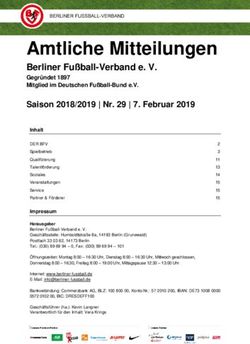Bedienungsanleitung ApiGraph SMS wolf-waagen.de - Wolf Waagen
←
→
Transkription von Seiteninhalten
Wenn Ihr Browser die Seite nicht korrekt rendert, bitte, lesen Sie den Inhalt der Seite unten
Bedienungsanleitung
ApiGraph SMS
5 1. SIM-Karte für den Einsatz vorbereiten
6—7 2. Sensoren für den Einsatz vorbereiten
8—11 3. Installation der Bienenstockwaage ApiGraph SMS
12—13 4. Abbau und Transport der Bienenstockwaage
14 5. Regelmäßige Arbeiten am Bienenvolk
16 6. Pflege und Wartung der Stockwaage
17 7. Informationen zum Schlüsselschalter
18—19 8. Erklärung Status-LEDs
20—28 9. Programmierung
29 10. Formatierung der Daten-SMS
30 11. Der Alarm
31 12. Umrüstung auf ApiGraph 4.0
32 13. Weitere Informationen und Hilfe1. SIM-Karte für den Einsatz
vorbereiten
Für den Betrieb der Stockwaage ApiGraphSMS wird eine Standard-SIM-Karte
benötigt Keine Nano oder Micro-SIM-Karte!.
Bitte achten Sie bei der Auswahl des Netzbetreibers auf das Mobilfunksignal an
Ihrem Bienenstandort.
Es sind alle SIM-Karten geeignet, welche SMS empfangen und verschicken
können (Prepaid oder Vertrag). Bitte achten Sie beim Kauf auf die anfallenden
Gebühren über das Jahr hinweg. Ein Vergleich der Anbieter und Tarife könnte
sich lohnen.
Bitte ändern Sie den PIN auf 0000 ab. Dies kann in der Regel über das Online-
Portal des jeweiligen Anbieters oder über ein Mobilfunkgerät geändert werden.
Achten Sie auf das regelmäßige Aufladen von Guthaben. Bevorzugt kann eine
SIM-Karte mit Postpaid-Option gewählt werden. Das verbrauchte Guthaben
wird am Ende des Monats vom Konto abgebucht.
Bitte beachten Sie bei Prepaid-SIM-Karten: Das Guthaben kann nicht
durch die Stockwaage ausgelesen werden! Bitte rufen Sie regelmäßig das
Guthaben über Ihren Online-Zugang beim Provider ab!
52. Sensoren für den
Einsatz vorbereiten
Bitte gehen Sie bei der Inbetriebnahme von
Sensoren sowie beim Batterietausch wie folgt vor:
1. Schlüssel auf 3 Uhr drehen.
2. Batterien tauschen und Sensor wieder platzieren.
3. Schlüssel wieder auf 12 Uhr drehen.
BR-Sensor
Der Sensor wird an der Roten Buchse der
Elektronik angeschlossen. Wird ein Easy-Load-
Kabel verwendet, wird der Sensor direkt an
diesem angeschlossen.
Für die Platzierung des Brutraumsensors
empfehlen wir in die Seite der Beute eine Kerbe
einzufeilen. Um den Sensor leichter in der
Mitte der Wabengasse zu arretieren, empfehlen
wir einen Nagel quer zur Wabengasse zu legen.
Der Sensor kann nun über den Nagel nach
unten in die Wabengasse eingehängt werden.
Bei Zwei-Raum-Betriebsweise empfehlen wir
die Anbringung im unteren Drittel der zweiten
Beute.
6Temp.- und Luftfeuchtesensor ApiClimate-RF3:
Bitte legen Sie 2 Stück AAA-Batterien in den Sen-
sor ein. Stellen Sie im Batteriefach den Schiebe-
regler auf Kanal 3 ein. Platzieren Sie den Sensor
innerhalb von 20 Metern um die Stockwaage.
Schützen Sie den Sensor vor direkter
Nässe mit einer geeigneten Überdachung
(anderenfalls kann es zu einer Beschädigung
des Sensors kommen).
Niederschlagssensor ApiRain-RF3:
Bitte legen Sie 2 Stück AA-Batterien in den
Sensor ein. Der Sensor kann hierfür an der
Unterseite geöffnet werden (Häckchen links
und rechts vorsichtig in die Mitte drücken).
Platzieren Sie den Sensor innerhalb von 20
Metern um die Stockwaage.
Windsensor ApiWind-RF3:
Bitte legen Sie 2 Stück AA-Batterien in den
Sensor ein. Drehen Sie bitte während des Ein-
legens der Batterien die Windfahne Richtung
Norden.
Platzieren Sie den Sensor innerhalb von 20
Metern um die Stockwaage.
73. Installation der
Bienenstockwaage
ApiGraph SMS
1. Platzieren Sie die Stockwaage gerade auf
einer festen Unterlage. Falls notwendig neh-
men Sie hierzu eine Wasserwaage zur Hand.
2. Verbinden Sie die Antenne mit der Elektronik.
Drehen Sie die Schraubverbindung der Antenne
nur handfest an (keinen Schraubenschlüssel
verwenden!).
An Standorten mit gutem Netzempfang kann die
Antenne an der magnetischen Scheibe am
Rahmen befestigt werden.
An Orten mit schlechter Netzabdeckung führen
Sie bitte das Kabel durch den Rahmen nach
außen und befestigen die Antenne am Beuten-
dach.
83. Falls vorhanden: Verbinden Sie das Easyload-
Kabel-CR3 mit der roten Buchse und führen es
durch den Rahmen nach außen.
4. Haben Sie kein Easyload-Kabel-CR3,
verbinden Sie den Brutraumsensor direkt mit
der roten Buchse an der Elektronik …
… oder anderenfalls am Easyload-Kabel-CR3.
95. Stecken Sie den Schlüssel in das Schloss der
Bienenstockwaage.
6. Öffnen Sie das Gehäuse der Elektronik
(Schlitz-Schraubendreher wird benötigt).
7. Setzen Sie die SIM-Karte in die Waage ein.
Achten Sie auf die richtige Richtung der
SIM-Karte!
8. Legen Sie die Sicherung ein.
109. Drehen Sie nun den Schlüssel auf 3 Uhr.
Die Stockwaage beginnt mit der LED-Start-
sequenz gemäß Seite 18.
10. Nach erfolgreicher Startsequenz schließen
Sie bitte den Deckel der Elektronik wieder und
legen die Abdeckungsplatte auf die Stockwaage.
11. Platzieren Sie nun mittig das Bienenvolk auf
der Bienenstockwaage.
Wenn alle Arbeiten erledigt sind, drehen Sie
bitte den Schlüssel wieder auf 12 Uhr zurück.
Die Waage ist nun in Betrieb!
114. Abbau und Transport
der Bienenstockwaage
Wichtiger Hinweis: Wird die Waage auf einer Palette
bzw. einem Wanderwaagen transportiert, so darf
in keinem Fall ein Spanngurt zur Ladungssicherung
verwendet werden. Ist dies dennoch notwendig,
muss eine Holzdistanzleiste zwischen Rahmen und
Abdeckungsplatte eingelegt werden. Die Wiegezellen
müssen frei von Belastung sein!
Um die Stockwaage kurzzeitig außer Betrieb zu
nehmen oder zu transportieren, gehen Sie bitte
wie folgt vor:
1. Schlüssel auf 3 Uhr drehen.
2. Bienenvolk von der Stockwaage heben.
123. Abdeckungsplatte von der Stockwaage
entfernen.
4. Bei vollkommen entlasteten Wiegezellen
(0 kg) den Schlüsselschalter auf 12 Uhr zurück-
drehen.
5. Die Waage fährt nun gemäß LED-Beschrei-
bung auf Seite 18 in den Transportmodus (es
werden keine Übertragungen mehr durchge-
führt).
Um die Stockwaage dauerhaft außer Betrieb zu
nehmen, öffnen Sie nach Schritt 5 das Gehäuse
und ziehen die Sicherung der Stockwaage.
Bitte laden Sie vorher den Akku vollstän-
dig, da ansonsten ein Akkuschaden entste-
hen kann.
135. Regelmäßige Arbeiten
am Bienenvolk
Bei allen Arbeiten am Bienenvolk wird
der Schlüssel benötigt. Dieser deaktiviert
die eingestellten Alarme und führt die
automatische Gewichtskorrektur durch.
Gehen Sie dabei bitte wie folgt vor:
1. Schlüsselschalter auf 3 Uhr stellen.
2. Bienenvolk öffnen und notwendige Arbeiten
durchführen.
3. Nach Beendigung der Arbeiten Schlüssel auf
12 Uhr zurückdrehen.
Es folgt die Datenübertragung an den Server.
Nach der Übertragung der Daten können die
Arbeiten in der Online-Software dokumentiert
werden.
Sollte der Schlüssel vergessen werden, kann
trotzdem am Bienenvolk gearbeitet werden.
Sie erhalten jedoch die ALARM-SMS.
Im Nachgang können Sie die Daten in der
Online-Software korrigieren.
146. Pflege und Wartung
der Stockwaage
1. 2.
Um die Stockwaage zu laden, verbin- Laden Sie die Stockwaage vor und
den Sie bitte das mitgelieferte nach den kalten Wintermonaten
schwarze USB-Kabel mit der roten mit Hilfe der Powerbank / Solar-Panel
Buchse der Elektronik oder dem wieder auf. (Solarpanel kann dauerhaft
Easy-Load-Kabel-CR3. Sollte ein Brut- angeschlossen werden).
raumsensor verwendet werden, muss
dieser während des Ladevorgangs
von der Stockwaage getrennt werden
(ca. 1–2 Stunden).
3. 4.
Überprüfen Sie bitte regelmäßig den Kontrollieren Sie im nachgang den
Akkuladezustand in Ihren SMS. Dieser Akkuzustand in Ihrer Daten-SMS.
wird in der letzten Zeile der Daten-SMS Rest passt. Wichtiger Hinweis: Es
angezeigt (bspw.: Bat: 90%). Bei niedri- kann nur bei Temperaturen >10 Grad
gem Akkuzustand ggf. nachladen. Celsius geladen werden!
Sollte sich der Akku vollständig ent- Alternativ kann unser Solar-Panel das
laden haben, müssen Sie ihn laden Laden übernehmen. Dieses wird an
und zur erneuten Inbetriebnahme der roten Buchse angeschlossen. Der
der Stockwaage den kleinen Taster Brutraumsensor kann nach wie vor
im Technikkasten betätigen. über eine Anschlussdose mit verwen-
det werden. Fragen Sie einfach an!
167. Informationen zum
Schlüsselschalter
1. 2.
Es wird der hinterlegte Alarm deakti- Die Waage kann mit dem Schlüssel-
vert. Es muss vorher ein ALARM per schalter in den Transportmodus
SMS-Kommando programmiert wer- versetzt werden (siehe Seite 12/13).
den! Sonst findet keine Alarmierung
statt! Wird der Schlüsselschalter nicht
betätigt, erhalten Sie eine Benachrich-
tigung per SMS (Gebühren entstehen
je nach SIM-Karte).
3.
Jeder Schlüssel ist codiert und kann
nachbestellt werden. Bitte geben
Sie bei einer erneuten Bestellung Ihren
Schlüsselcode mit an. Sie erhalten
dann Waagen mit den passenden
Schlössern.
178. Erklärung Status-LEDs
LED aus LED blinkt LED an
mögl. Fehlerursache Lösungsvorschlag
1. Anzeige des Akku-Ladezustands
Nach dem Einlegen der Sicherung zeigt die Stockwaage ca. 3 Sekunden den Akkulade-
zustand an: Wenn alle LED leuchten: >90% Wenn nur zwei LED leuchten (Rot und Gelb)
30–50 % wenn nur die rote LED leuchtet:4. Verbindungsaufbau mit dem Mobilfunknetz
Die Bienenwaage startet mit dem Aufbau der Verbindung zum Mobilfunknetz.
Ist dieses verfügbar leuchtet die LED dauerhaft.
SIM-Karte nicht aktiviert, Mobilfunkverbindung instabil, Spannung bricht ein
Aktivierungsprozess nachholen, Ausrichtung der Antenne ändern, Akku laden
5. Verbindungsaufbau erfolgreich
Die Stockwaage hat sich erfolgreich mit dem Mobilfunknetz verbunden.
SIM-Karte nicht aktiviert. Kein ausreichendes Mobilfunknetz vorhanden.
mehrere Versuche abwarten, später erneut versuchen, Hersteller kontaktieren
6. Programmiermodus
Bei gedrehtem Schlüsselschalter befindet sich die Waage im Programmiermodus.
Nun kann die Stockwaage mit SMS-Kommandos programmiert werden. Bitte senden Sie
zuerst den eingespeicherten Waagen-PIN an die Waage. Wird der PIN akzeptiert, kann
mit der Programmierung begonnen werden.
Kommunikationsprobleme, Verarbeitungsprobleme, Mobilfunknummer der
Stockwaage falsch gewählt
Mobilfunknummer prüfen, an welche die Kommandos geschickt werden.
7. Waage betriebsbereit
Die Mobilfunkabfrage war erfolgreich. Die Funktionalität am Einsatzort ist sichergestellt.
199. Programmierung PROGRAMMMODUS: Solange der Schlüsselschalter gedreht ist blinkt die LED PRG. Nach erfolgreicher Eingabe der PIN (als SMS an die Waage schicken) ist die Waage für 15 Minuten zur Programmierung freigeschaltet. Wird diese Zeit überschritten, wechselt die Stock- waage automatisch in den Betriebsmodus. Die Stockwaage ApiGraphSMS wird über SMS-Kommandos programmiert. Die Kommandos können von jedem Mobilfunkgerät via SMS an die Stockwaage geschickt werden. Die Kommunikation mit der Stockwaage findet immer im Wechsel statt. Auf jedes Kommando schickt die Stockwaage eine Rückantwort. Wird keine Rückantwort übermittelt, so ist das Kommando nicht angekommen. Wird ein ungültiges Kommando übertragen, so informiert Sie die Waage per SMS. Die Kommandos können zusammen oder mit Leerzeichen getrennt geschrieben werden. Wichtig: Wird die Sicherung der Waage entfernt bzw. der Akku der Stockwaage restlos entladen, so muss nur die Zeit neu eingestellt werden. Alle anderen Werte bleiben erhalten. Um mit dem Programmieren beginnen zu können, muss zuerst der eingespeicherte Waagen-PIN an die Stockwaage übermittelt werden: Werkseinstellung ist „0000“. Wird der PIN korrekt übermittelt, schickt die Waage als Information: „SMS user pin valid“ zurück. Ist der PIN falsch, schickt die Waage als Information: „SMS user pin wrong“ zurück. Sofern der PIN richtig eingegeben wurde, kann mit dem Programmieren begonnen werden. Folgende Programmier-Kommandos können an die Stockwaage übermittelt werden (Wir empfehlen die Programmierung der Reihe nach durchzuführen.):
SET PIN
Einstellen der Waagen-PIN (Wichtig: Der Waagen-PIN ist nicht der SIM-PIN!)
Standard-PIN bei Auslieferung: „0000“ → Bitte unbedingt ändern! Sicherheitsrisiko!
SMS Kommando Programmierung:
Set PIN:XXXX
Beispiel für gewählten PIN 5465:
Set PIN 5465
Sie
New PIN:5465
Waage
SET TIME
Mit dem Kommando „Set Time“ werden die Zeit und das Datum in der Stockwaage ein-
gestellt.
Wichtig: Wird die Sicherung der Stockwaage entfernt bzw. wurde der Akku
restlos entladen, so muss die Zeit neu gesetzt werden. Alle anderen Werte
bleiben gespeichert!
SMS Kommando Programmierung:
Set Time HH:MM TT.MM.JJ
Beispiel für 10:00 Uhr am 02.01.2021:
Set Time 10:00 02.01.2021
Sie
New Time: 10:00 – 02.01.2021
Waage
21SET ALARM WEIGHT
Mit diesem Kommando „Set Alarm Weight“ können die Alarm-Gewichtsschwellen ein-
gestellt werden.
Hinweis: Werden die Gewichtsschwellen nicht konfiguriert, besteht kein Diebstahl-
schutz!
SMS Kommando Programmierung: Beispiel für einen gewünschten Alarm bei
Set Alarm weight –XXX/+XXX einer Abnahme von -1000g und einer
Zunahme von +2000g:
Set alarm weight -1000/+2000
Sie
Alarm weight: -1000g/+2000g
Waage
SET ALARM CONTACT
Mit dem Kommando „Set Alarm Contact“ werden die Empfänger für die Alarm-SMS
festgelegt. Es können 3 Kontaktnummern hinterlegt werden.
Wichtig: Wird keine Kontaktnummer hinterlegt, kann keine Alarmierung stattfin-
den! Bitte achten Sie auf die Eingabe der Rufnummer mit der Ländervorwahl (Bsp. Für
DE: +49, AT: +43, CH: +41).
SMS Kommando Programmierung:
Set alarm contact +491234567,+4945678912,+4945612345
Beispiel für das Einstellen der ALARM-Kontaktnummern
+491234567,+4945678912,+4945612345:
Set alarm contact +491234567,+4945678912,
+4945612345
Sie
Alarm contacts:
+491234567
+4945678912
+4945612345
Waage
22SET MESS TIME
Mit dem Kommando „Set Mess Time“ werden die Zeitpunkte für die Messung des
Stockgewichts festgelegt. Es können pro Tag maximal 10 Messungen stattfinden.
Die Messung findet immer zur vollen Stunde statt.
Wichtig: Pro SMS können 3 Messungen gesendet werden! Es können dadurch
höhere Gebühren entstehen.
SMS Kommando Programmierung:
Set Mess Time HH,HH,HH,HH,HH
Beispiel für gewünschte Messungen um 9 Uhr, 14 Uhr und
um 20 Uhr:
Set mess time 9,14,20
Sie
Mess count: 3
Mess time:
9,14,20
Waage
23SET TRANSMISSION TIME
Mit dem Kommando „Set Transmission Time“ legen sie die Zeitpunkte für das Versenden
der Messergebnisse per SMS an Sie fest. Es können maximal 12 Übertragungszeiten fest-
gelegt werden. Werden bspw. sechs Messzeiten festgelegt und nur eine Uhrzeit für das
Übermitteln der SMS, so werden zwei SMS an die hinterlegten Handynummern verschickt
(es können nur drei Datensätze pro SMS verschickt werden).
SMS Kommando Programmierung:
Set Transmission Time HH,HH,HH,HH,HH
Beispiel für eine gewünschte Übertragung der Daten um
10 Uhr und um 20 Uhr:
Set transmission time 10,20
Sie
Transmission count: 2
Transmission time: 10,20
Waage
SET WEATHER SENSOR ON
SET WEATHER SENSOR OFF
Mit den Kommando „Set Weather Sensor ON“ aktivieren Sie die optionalen Wetter-
sensoren. Um Strom zu sparen, ist werkseitig die Sensorsuche deaktiviert.
Wichtig: Haben Sie zusätzliche Sensoren erworben, muss mit dem Kommando
„Set Weather Sensor ON“ die Sensorsuche aktiviert werden. Haben Sie keinen
Sensor erworben, ist das Kommando für Sie ohne Bedeutung.
Sollen die Sensoren deaktiviert werden, so ist das Kommando „Set Weather Sensor OFF“
zu verwenden.
24SET SMS CONTACT
Mit dem Kommando „Set SMS Contact“ werden die Kontakte hinterlegt, an welche die
gesammelten Messwerte geschickt werden. Es können maximal 3 Kontakte hinterlegt
werden. Bitte achten Sie auf die Eingabe der Rufnummer mit der Ländervorwahl (Bsp. Für
DE: +49, AT: +43, CH: +41).
Achtung: Die SMS-Kontakte entsprechen nicht automatisch den ALARM-Kontak-
ten. Diese müssen separat mit dem Kommando „Set alarm contact“ gesetzt werden!
SMS Kommando Programmierung:
Set sms contact +491234567,+4945678912,+4945612345
Beispiel für das Einstellen der Kontaktnummern
+491234567,+4945678912,+4945612345:
Set sms contact +491234567,+4945678912,
+4945612345
Sie
SMS contacts:
+491234567
+4945678912
+4945612345
Waage
25SET INTERNET APN
Mit dem Kommando „Set Internet APN“ kann der Zugangsname zum Internet des jeweiligen
Mobilfunkanbieters konfiguriert werden. Sofern zu einem späteren Zeitpunkt Firmware-
Updates durchgeführt werden sollen, muss der APN konfiguriert werden. Falls keine Firm-
wareupdates gewünscht sind, kann auf die Programmierung verzichtet werden.
Hinweis: Bevor Firmwareupdates durchgeführt werden können, muss der APN
konfiguriert werden.
Wichtig: Es kann beim Aufbau der Datenverbindung Mobilfunkgebühren entstehen!
SMS Kommando Programmierung:
Set Internet APN: (Name des APN)
Beispiel für das Einstellen des APN für T-Mobile:
Set internet apn internet.telekom
Sie
Internet APN: internet.telekom
Waage
SET INTERNET USER
Mit dem Kommando „Set Internet User“ kann der Benutzer für das Internet konfiguriert
werden. Dieser ist neben dem Einstellen der APN und dem Internet-Passwort notwendig,
um Firmware-Updates durchführen zu können. Falls keine Firmwareupdates gewünscht
sind, kann auf die Programmierung verzichtet werden.
SMS Kommando Programmierung:
Set Internet User: (Benutzername)
Beispiel für das Einstellen des Users für T-Mobile:
Set internet user t-mobile
Sie
Internet User: t-mobile
Waage
26SET INTERNET PASSWORD
Mit dem Kommando „Set Internet Password“ wird das Passwort für den Internetzugang
festgelegt. Das Passwort ist neben der APN und dem User notwendig, um zu einem
späteren Zeitpunkt Firmwareupdates durchführen zu können. Falls keine Firmwareupdates
gewünscht sind, kann auf die Programmierung verzichtet werden.
SMS Kommando Programmierung:
Set Internet Password: (Passwort)
Beispiel für das Einstellen des Passworts für T-Mobile:
Set internet password tm
Sie
Internet Password: tm
Waage
FIRMWARE UPDATE
Mit dem Kommando „Firmware Update“ kann ein Firmware-Update angestoßen
werden. Dabei prüft die Stockwaage ob eine neue Firmware für die Stockwaage
verfügbar ist. Ein Firmwareupdate kann nur mit konfiguriertem APN, Benutzernamen
und Passwort durchgeführt werden. Nach dem Firmware Update startet die Waage neu.
Hinweis: Wir informieren Sie über mögliche Updates per Email.
Firmware Update
Sie
Start Firmware Update
Waage
27RESET SCALE
Mit dem Kommando „Reset Scale“ können alle Einstellungen an der Stockwaage auf
Werkeinstellung zurückgesetzt werden.
Hinweis: Alle eingestellten Werte gehen verloren!
Reset scale
Sie
Reset scale successful
Waage
Abfrage eingestellter Parameter:
Mit folgenden SMS-Kommandos können eingestellte Parameter abgefragt werden.
Als Antwort erhalten Sie die eingestellten Werte:
Abfrage der Uhrzeit und des Datums: „Get Time“
Abfrage der Messzeitpunkte: „Get Mess Time“
Abfrage der Übertragungszeiten: „Get Transmission Time“
Abfrage der Alarm-Gewichtsschwellen: „Get Alarm Weight“
Abfrage der SMS-Kontaktnummern: „Get SMS Contact“
Abfrage der Alarm-Kontaktnummern: „Get Alarm Contact“
2810. Formatierung der
Daten-SMS
Bis zu 3 Messzeilen können in einer SMS verpackt werden.
Ab der 4. Messzeit wird eine zweite SMS verschickt. Die SMS hat folgenden Aufbau:
ID der Stockwaage 40S000154
1. Messzeile 6:56,00kg+10C/68%/5/15EW
2. Messzeile 14:56,50kg+15C/70%/5/5NO
3. Messzeile 18:58,00kg+8C/50%/5/2EW
Dif: Tagesdifferenzgewicht Dif:+2,00kg
At:+11C Ah:62% Aw:22SW
Batterie: 0–99 % Bat:56
At: Durchschnittstemperatur des Tages
Ah: Durchschnittsluftfeuchte des Tages
Aw: Durchschnittswindgeschwindigkeit des Tages
ERKLÄRUNG ZUSAMMENSETZUNG EINER MESSZEILE
Beispiel:
6:56,00kg+10C/68%/5/15EW
↓
6:56,00kg+10C/68%/5/15EW
↓
6:00 Uhr
56,00 kg Absolutgewicht
+10°C Temperatur
68% Luftfeuchte
5 mm Niederschlag
15 m/s Wingeschwindigkeit aus Ost-Westlicher Richtung (nach englischer Schreibweise
entsprechen die Kürzel für die Himmelsrichtungen N-orth, S-outh, E-ast, W-est)
2911. Der Alarm
Über die Befehle Set Alarm Weight und Set Alarm Contact (→ siehe Seite 21/22) werden
die Schwellenwerte, bei denen eine Alarm-SMS gesendet werden soll, und der Empfänger
definiert.
Dieser Schwellenwert wird standardisiert alle fünf Minuten abgefragt.
Beispiel für eine Alarm-SMS:
WOLF-SCALE-ALARM
ID der Stockwaage 40S00001: 5-Minutes-Alarm
Actual weight: 40.01kg
Differenzgewicht Delta: +-2.00kg
zur vorigen Messung
3012. Umrüstung auf
ApiGraph 4.0
Haben Sie Lust auf eine grafische Auswertung der Daten? Dann haben wir gute
Neuigkeiten für Sie!
Jeder ApiGraphSMS kann zu einem ApiGraph 4.0 umgerüstet werden!
Gerne informieren wir Sie über die Vorteile unserer Premiumwaage!
3113. Weitere Informationen und Hilfe Weitere hilfreiche Informationen entnehmen Sie bitte unserer Homepage. Dort wird in der nächsten Zeit eine Videodatenbank mit Anleitungsvideos entstehen. Sollten weitere Fragen offen sein, zögern Sie nicht uns per Email oder Telefon zu kontaktieren. Wir helfen Ihnen jederzeit weiter! 32
Haben Sie doch noch Fragen? Dann kontaktieren Sie uns. auf YouTube unter dem Namen »wolfwaagen« facebook.com/wolfwaagen Instagram instagram.com/wolfwaagen +49 (0) 9652 8219 000 Wolf Waagen GmbH & Co. KG kontakt@wolf-waagen.de Hagendorf 15 wolf-waagen.de 92726 Waidhaus
Sie können auch lesen